Întrebare
Problemă: Cum se remediază eroarea ERR_BAD_SSL_CLIENT_AUTH_CERT în Google Chrome?
Bună ziua, nu îmi pot introduce adresa de e-mail, iar codul de eroare al browserului ERR_BAD_SSL_CLIENT_AUTH_CERT mă împiedică să accesez contul. Am observat că se întâmplă cu alte site-uri. Toate acestea se întâmplă pe browserele Google Chrome, așa că cred că problema este aplicația. Cum remediați această problemă cu certificatul SSL? Ajutor!
Răspuns rezolvat
Eroarea ERR_BAD_SSL_CLIENT_AUTH_CERT este problema care deseori enervează utilizatorii online.
[1] Aceasta este problema care apare în browserul Google Chrome când browserul nu acceptă certificatele de securitate de la anumite site-uri. Acest cod de eroare poate fi uneori declanșat de site-uri cunoscute și comune precum google.com, gmai.com, outlook.com, facebook.com și altele.Codul special este specific pentru browserul web Google Chrome. Cauzele problemei pot fi legate de filtrarea protocolului sau setările de oră și dată, alte caracteristici care nu sunt sincronizate. Anumite instrumente și programe antivirus pot cauza probleme cu aparatul din cauza problemelor de compatibilitate cu alte aplicații sau protocoale și setări.
Există diverse declanșatoare și soluții diferite pentru problemele separate care duc la o anumită eroare de certificat în browser. Eroarea ERR_BAD_SSL_CLIENT_AUTH_CERT poate fi cauzată de sistemul de operare Windows sau de programele neactualizate. este obișnuit pentru actualizările OS în sine[2] pentru a provoca probleme la computer.
Datele corupte sau setările modificate, fișierele de pe mașină pot duce adesea la probleme Windows și pot declanșa probleme cu site-uri web, browsere web, alte aplicații. Aceste probleme pot apărea din cauza programelor malware[3] infecții și rămășițe ale acestor amenințări cibernetice. Este posibil ca browserul să dețină niște date stocate în cache și asta este ceea ce întrerupe funcționarea.
Google Chrome a suferit și de diverse erori legate de certificatele SSL, așa că actualizarea browserului web ar putea ajuta. Cu toate acestea, soluția pentru remedierea erorii ERR_BAD_SSL_CLIENT_AUTH_CERT în Google Chrome ar putea fi repararea acestor probleme cu fișierele și datele corupte de pe computer. ReimagineazăMacina de spalat rufe X9 poate fi programul care ajută direct la asta. Alte metode sunt enumerate mai jos pentru dvs., așa că încercați să vă bazați pe aceste instrucțiuni și să verificați ce funcționează pentru dvs.
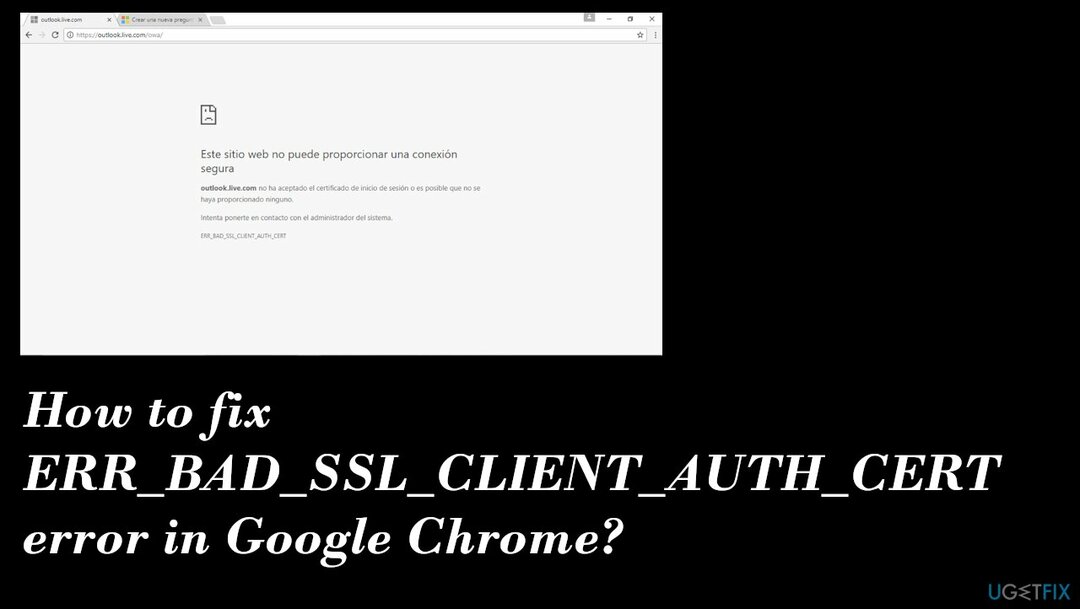
Opțiunea 1. Setarea orei și datei corecte
Pentru a repara sistemul deteriorat, trebuie să achiziționați versiunea licențiată a Reimaginează Reimaginează.
- presa Tasta Windows + R pentru a deschide o casetă de dialog Run.
- Tip ms-settings: dateandtime și apăsați Enter pentru a deschide Data și ora fila din Setări aplicația.
- Sau căutați setarea în caseta de căutare.
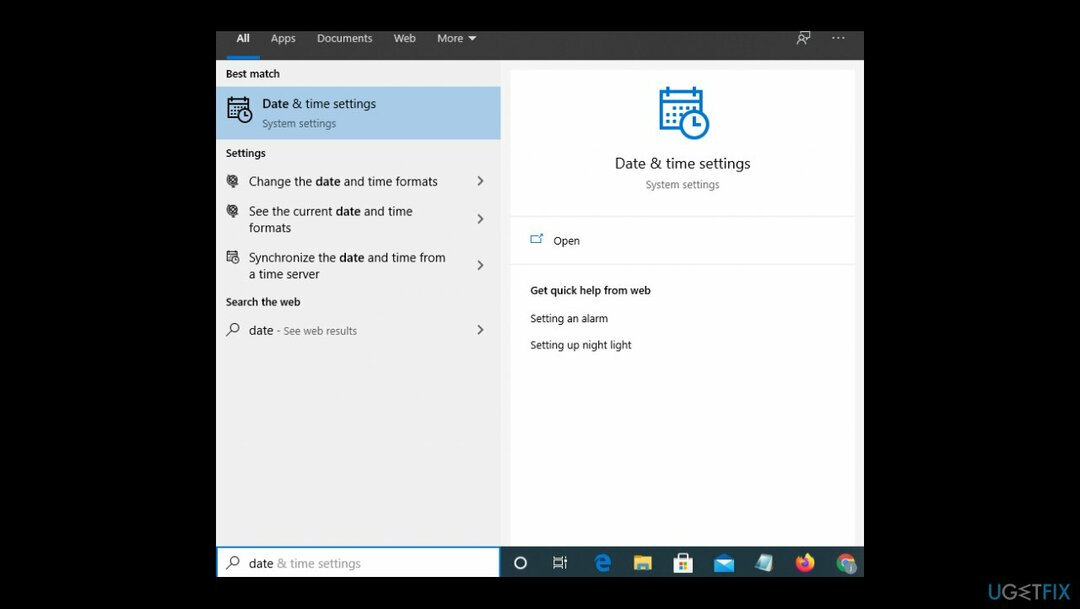
- Sub Data și ora, asigurați-vă că comutatoarele asociate cu Setați ora automat și Setați automat fusul orar sunt activate.
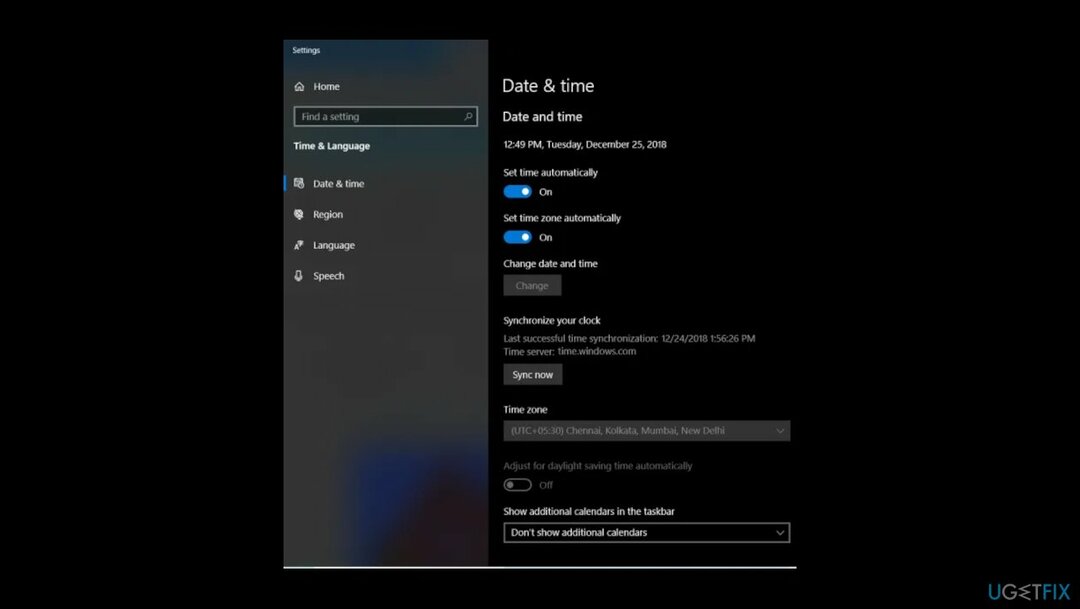
- Odată ce ora și data au fost actualizate, reporniți computerul.
Opțiunea 2. Verificați și aplicați actualizările
Pentru a repara sistemul deteriorat, trebuie să achiziționați versiunea licențiată a Reimaginează Reimaginează.
- presa Tasta Windows + R a deschide a Alerga căsuță de dialog.
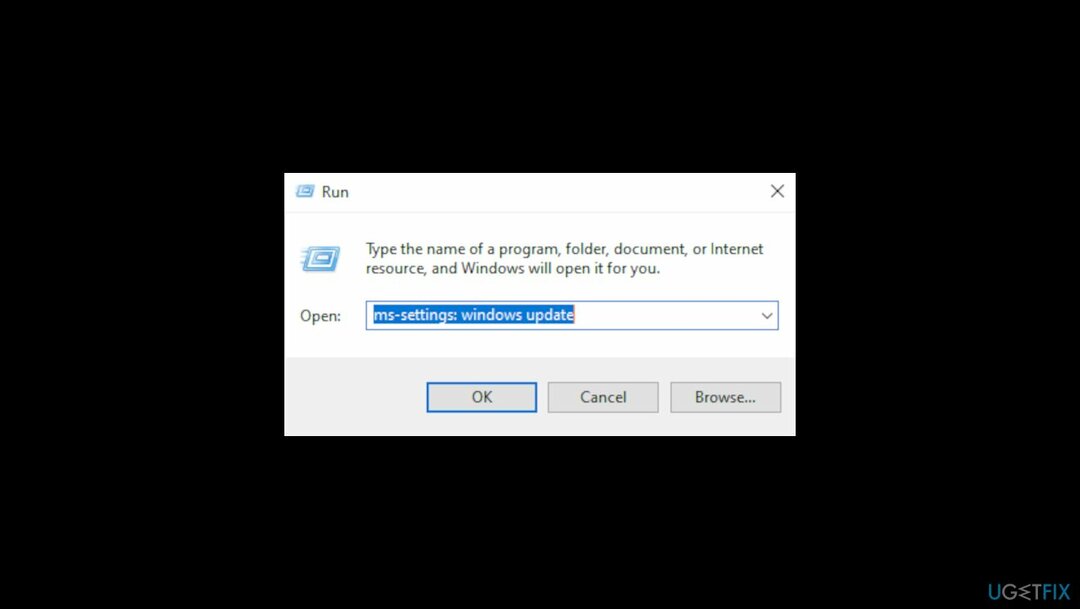
- Tip ms-settings: windowsupdate și apăsați Introduce.
- De asemenea, puteți deschide ecranul Windows Update din Setări aplicația.
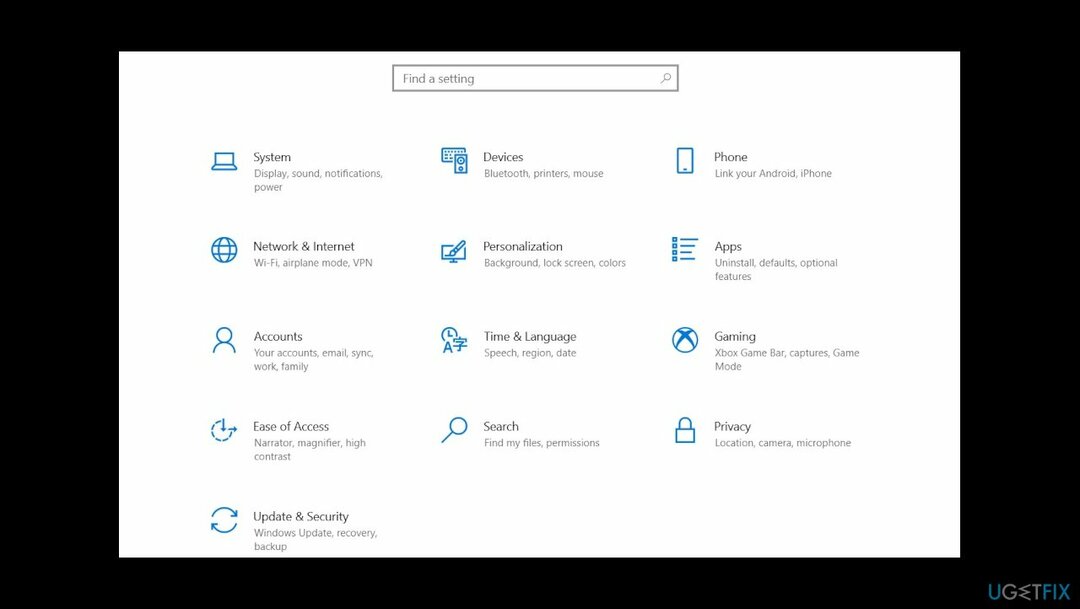
- Click pe Verifică pentru actualizări și urmați instrucțiunile de pe ecran pentru a instala fiecare actualizare de securitate în așteptare.
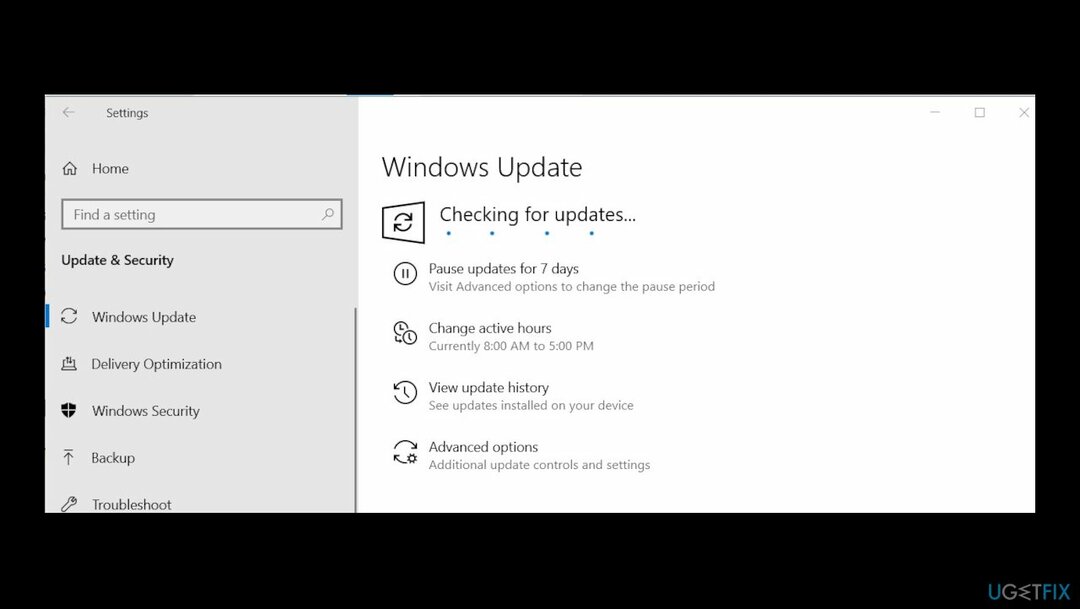
- Repornire.
Opțiunea 3. Actualizați Chrome
Pentru a repara sistemul deteriorat, trebuie să achiziționați versiunea licențiată a Reimaginează Reimaginează.
- Deschideți Google Chrome, faceți clic pe butonul de acțiune (pictograma cu trei puncte) și accesați Ajutor.
- Atunci găsește Despre Google Chrome.
- Așteptați până când Google verifică actualizările, apoi urmați instrucțiunile de pe ecran pentru a instala cele mai recente versiuni dacă este disponibilă o nouă versiune.
- Reporniți browserul Chrome.
Opțiunea 4. Sterge istoricul de navigare
Pentru a repara sistemul deteriorat, trebuie să achiziționați versiunea licențiată a Reimaginează Reimaginează.
- Deschide Google Chrome și accesează Setări.
- Derulați până la capăt până în partea de jos a ecranului și faceți clic pe Avansat.
- Du-te la Confidențialitate și securitate fila.
- Derulați în jos până în partea de jos a listei și faceți clic pe Sterge istoricul de navigare.
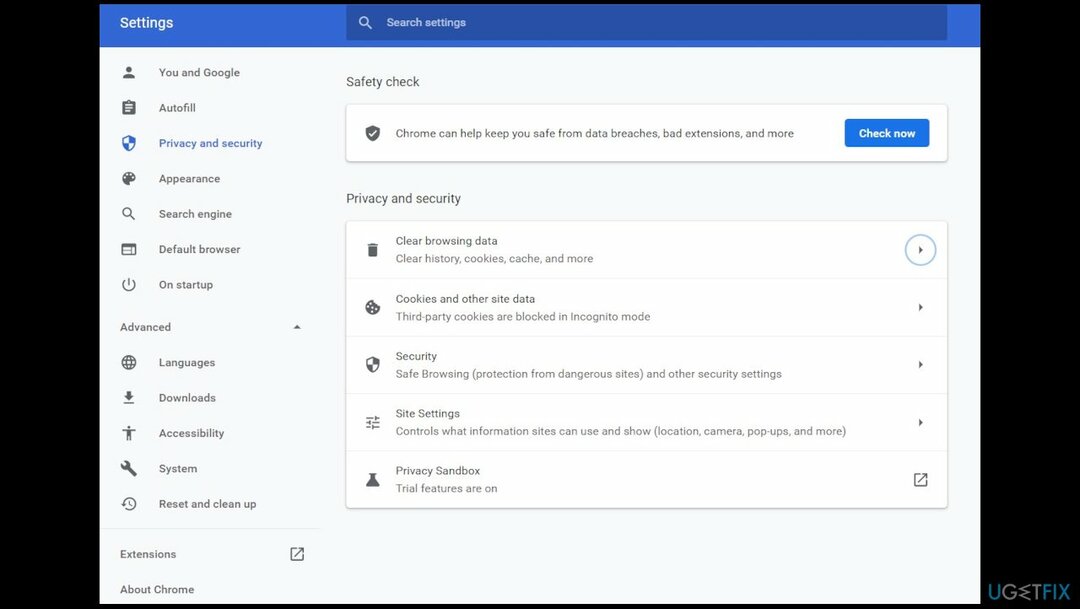
- Selectează Avansat fila, setați Interval de timp la Tot timpul, și bifați fiecare casetă de mai jos, în afară de Parole și alte date de conectare și Licențe media.
- Lovit Date clare și așteptați finalizarea procesului.
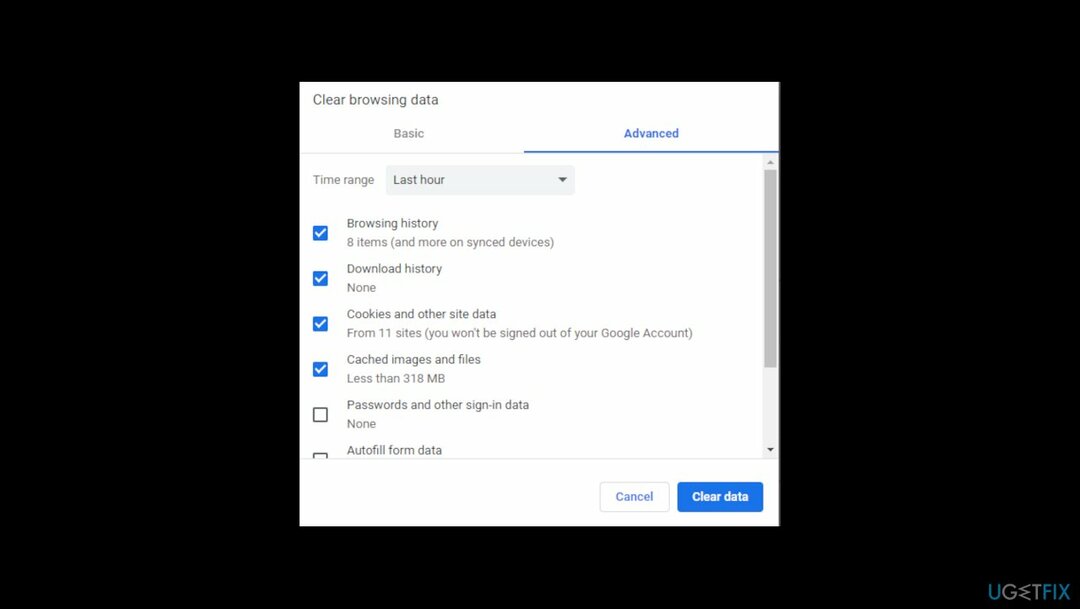
- Reporniți computerul și vedeți dacă problema a fost rezolvată.
Reparați automat erorile
Echipa ugetfix.com încearcă să facă tot posibilul pentru a ajuta utilizatorii să găsească cele mai bune soluții pentru eliminarea erorilor lor. Dacă nu doriți să vă luptați cu tehnicile de reparații manuale, vă rugăm să utilizați software-ul automat. Toate produsele recomandate au fost testate și aprobate de profesioniștii noștri. Instrumentele pe care le puteți utiliza pentru a remedia eroarea sunt enumerate mai jos:
Oferi
fa-o acum!
Descărcați FixFericire
Garanție
fa-o acum!
Descărcați FixFericire
Garanție
Dacă nu ați reușit să remediați eroarea utilizând Reimage, contactați echipa noastră de asistență pentru ajutor. Vă rugăm să ne comunicați toate detaliile pe care credeți că ar trebui să le cunoaștem despre problema dvs.
Acest proces de reparare patentat folosește o bază de date de 25 de milioane de componente care pot înlocui orice fișier deteriorat sau lipsă de pe computerul utilizatorului.
Pentru a repara sistemul deteriorat, trebuie să achiziționați versiunea licențiată a Reimaginează instrument de eliminare a programelor malware.

Un VPN este crucial atunci când vine vorba de confidențialitatea utilizatorului. Trackerele online, cum ar fi cookie-urile, pot fi utilizate nu numai de platformele de socializare și alte site-uri web, ci și de furnizorul dvs. de servicii de internet și de guvern. Chiar dacă aplicați cele mai sigure setări prin intermediul browserului dvs. web, puteți fi urmărit prin intermediul aplicațiilor care sunt conectate la internet. În plus, browserele axate pe confidențialitate, cum ar fi Tor, nu sunt o alegere optimă din cauza vitezei de conectare reduse. Cea mai bună soluție pentru confidențialitatea ta este Acces privat la internet – fii anonim și sigur online.
Software-ul de recuperare a datelor este una dintre opțiunile care v-ar putea ajuta recuperați fișierele dvs. Odată ce ștergeți un fișier, acesta nu dispare în aer – rămâne în sistem atâta timp cât nu sunt scrise date noi deasupra acestuia. Data Recovery Pro este un software de recuperare care caută copii de lucru ale fișierelor șterse de pe hard disk. Prin utilizarea instrumentului, puteți preveni pierderea documentelor valoroase, a lucrărilor școlare, a fotografiilor personale și a altor fișiere esențiale.